Cómo Transferir Música de Samsung a Samsung
Algunas veces quieres transferir música entre teléfonos Samsung. ¿Conoces la mejor manera de transferir música de Samsung a Samsung? Aquí están los consejos.
Aug 01, 2025 • Categoría: Soluciones de Transferencia de Datos • Soluciones Probadas
Los smartphones modernos, como la serie Galaxy S23, están equipados con funciones excepcionales que llevan nuestra experiencia auditiva a otro nivel. Son compatibles con varias aplicaciones de música, que puedes utilizar para reproducir tu lista de reproducción favorita con la máxima calidad disponible. Además, esta nueva gama de smartphones Samsung cuentan con altavoces de alto rendimiento, que ofrecen música con una claridad intacta y una calidad impecable. Por lo tanto, muchos amantes de la música prefieren pasarse al Galaxy S23 y otros modelos más recientes de Samsung.
Es cierto que cambiarse de un dispositivo a otro requiere mucho trabajo en algún momento. Imagínate que tengas que configurar el smartphone desde el principio y calibrar todos sus ajustes. Pero en lo que respecta a la transferencia de datos, en realidad no hay de qué preocuparse. Existen muchos tutoriales sobre cómo transferir música de Samsung a Samsung, que pueden ayudarte mucho.
En este artículo, vamos a hablar de las principales razones por las que muchas personas guardan y escuchan música en los smartphones. También vamos a ofrecer una guía completa sobre cómo transferir música (Samsung a Samsung) de manera rápida y sencilla. A continuación, sigue leyendo para obtener más información.
- Por Qué las Personas Guardan y Escuchan Música en los Teléfonos Móviles
- Cómo Transferir Música del Samsung a los Dispositivos Móviles Samsung

- RECORDATORIO: Haz una Copia de Seguridad de Tu Dispositivo Antes de Transferir los Archivos de Música
Por Qué las Personas Guardan y Escuchan Música en los Teléfonos Móviles
La aplicación de música instalada en el Samsung S23 y otros smartphones modernos, ofrece a los usuarios una experiencia de audición inigualable. De hecho, solo se necesitan unos pocos toques para elegir una lista de reproducción y ponerla en la cola. No hace falta sacar una copia física de la canción para escucharla. Esta es una de las razones por las que las personas prefieren usar los dispositivos móviles como reproductores de música. Pero aparte de la comodidad, hay más cosas. Consulta la siguiente lista para obtener más información.
Biblioteca actualizada para descubrir nueva música de manera rápida y sencilla.
Las aplicaciones de música de los smartphones Android, ofrecen una amplia gama de canciones nuevas y viejas. Cada cierto tiempo, la biblioteca se actualiza para que los usuarios puedan acceder fácilmente a los nuevos lanzamientos. Por eso muchas personas utilizan los dispositivos móviles no solo para escuchar música, sino también para descubrir nuevas canciones.
Interfaz intuitiva y navegación sin complicaciones.
El Samsung S23 y otros smartphones modernos, admiten aplicaciones de música con controles fáciles de usar para principiantes. Eso significa que puedes navegar cómodamente por el reproductor de música a tu conveniencia. No hay necesidad de meterse en un procedimiento largo y confuso, solo para reproducir tu lista de reproducción favorita.
Personalización sencilla de listas de reproducción.
Una lista de reproducción es simplemente una carpeta, donde puedes agregar y organizar la lista de tus canciones favoritas. Las aplicaciones de música del Samsung S23 y otros smartphones modernos, permiten a los usuarios crear y gestionar una lista de reproducción. Esta es una de las razones por las que las personas prefieren usar el móvil para escuchar música y entretenerse.
Reproductor de música bien equipado.
Un buen reproductor de música no solo debe ser potente, sino que también debe estar equipado con las herramientas necesarias. Tiene que tener botones dedicados para Siguiente, Anterior, Reproducir, Pausa, Aleatorio, y otras opciones de uso frecuente. Menos mal que las aplicaciones de música del Samsung S23 y de otros dispositivos móviles ya las tienen. Así que, no tienes que preocuparte por los controles y un montón de cosas asociadas.
Compartir música sin esfuerzo.
Compartir música es, de hecho, el centro de la experiencia auditiva de todo el mundo. Es por eso que las aplicaciones de música deben ofrecer varias maneras de compartir archivos de música de un lado a otro. No te preocupes. Existen muchos tutoriales sobre cómo transferir música de Samsung a Samsung, de manera fácil y sencilla. Todos ellos son eficaces, independientemente de si estás cambiando de teléfono o simplemente compartiendo buena música con otros.
Cómo Transferir Música del Samsung a los Dispositivos Móviles Samsung
El proceso es mucho más fácil si estás copiando música entre dos dispositivos, con el mismo sistema operativo. ¿Por qué? La explicación más sencilla, es que, es probable que estos smartphones tengan puntos de conexión similares para compartir archivos. Si estás exportando música de tu antiguo teléfono Samsung al Samsung Galaxy S23, seguramente disfrutarás de esta comodidad. Estos son algunos tutoriales sobre cómo puedes transferir música de Samsung a Samsung.
Método 1: Transfiere música de Samsung a Samsung a través de Bluetooth.
No se puede negar que el Bluetooth, es sin duda, el medio de conexión más antiguo para los teléfonos móviles. Pero a pesar de ello, sigue siendo útil en nuestro mundo digital de hoy. A continuación, te explicamos cómo transferir música de Samsung a Samsung mediante Bluetooth.
- Paso 1: Antes que nada, activa el "Bluetooth" en ambos dispositivos. A continuación, abre la aplicación "Gestor de Archivos" en el dispositivo del destinatario.
- Paso 2: Pulsa en "Audio". Alternativamente, puedes tocar la carpeta específica, donde están almacenados localmente tus archivos de música.
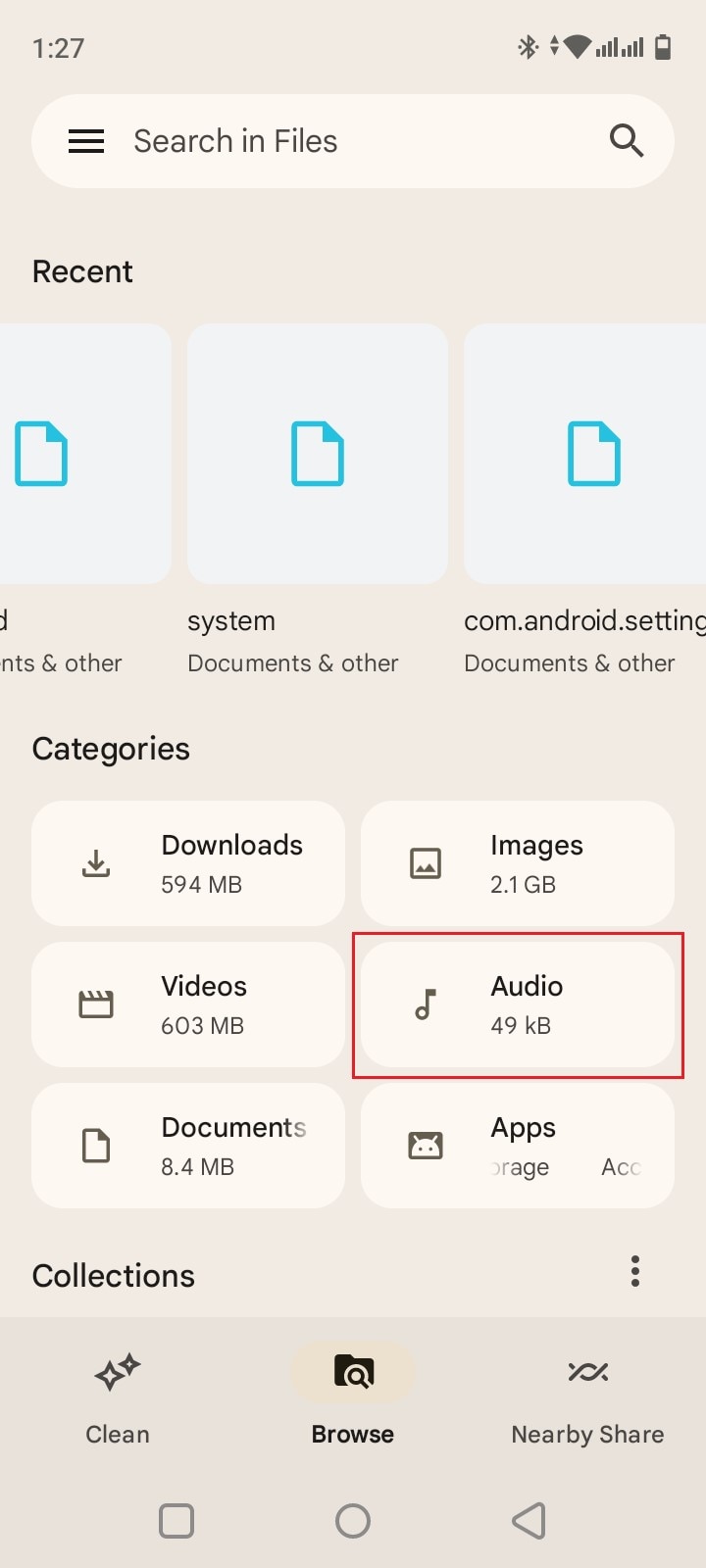
- Paso 3: Luego pulsa el botón de "Menú de Tres Puntos" situado junto a la canción que vas a transferir.
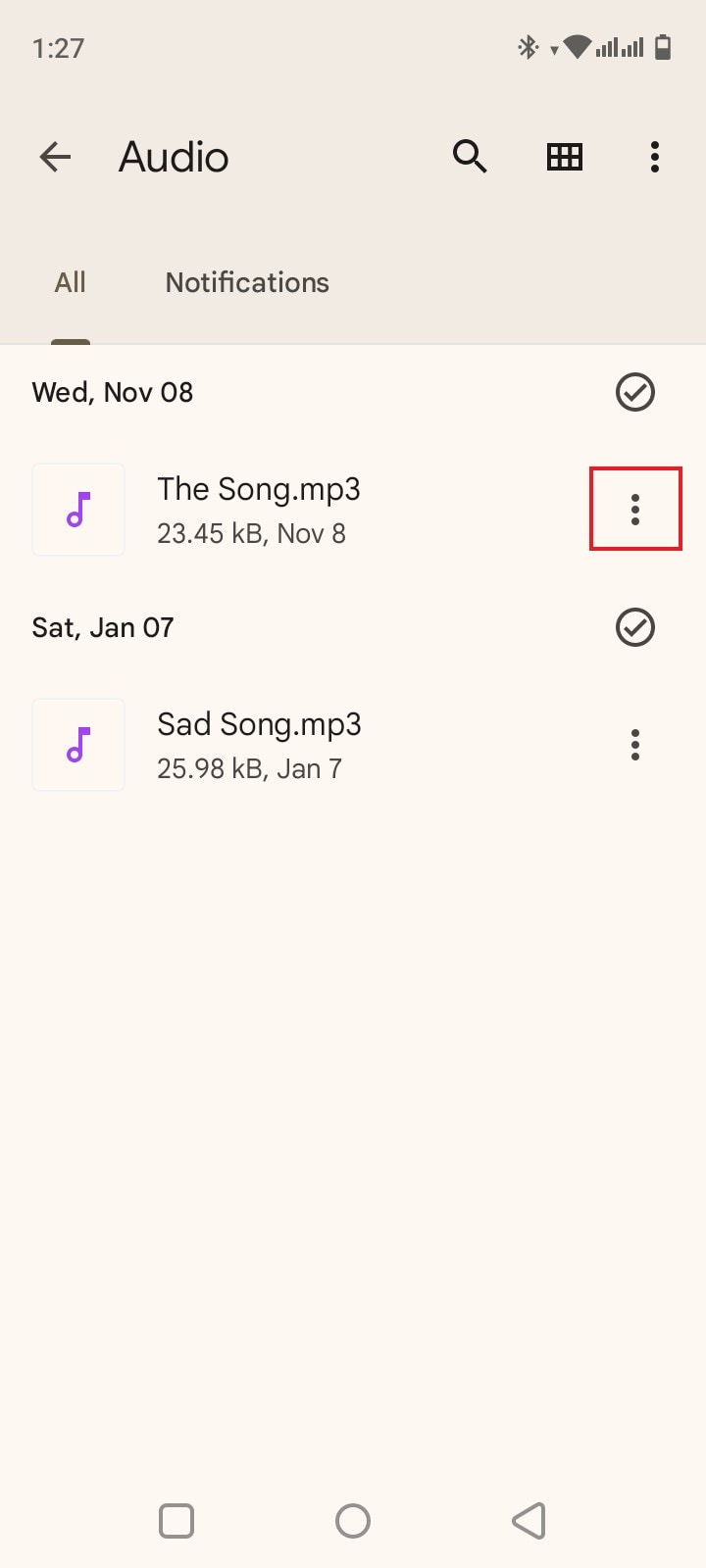
- Paso 4: Después pulsa en "Share/Compartir".
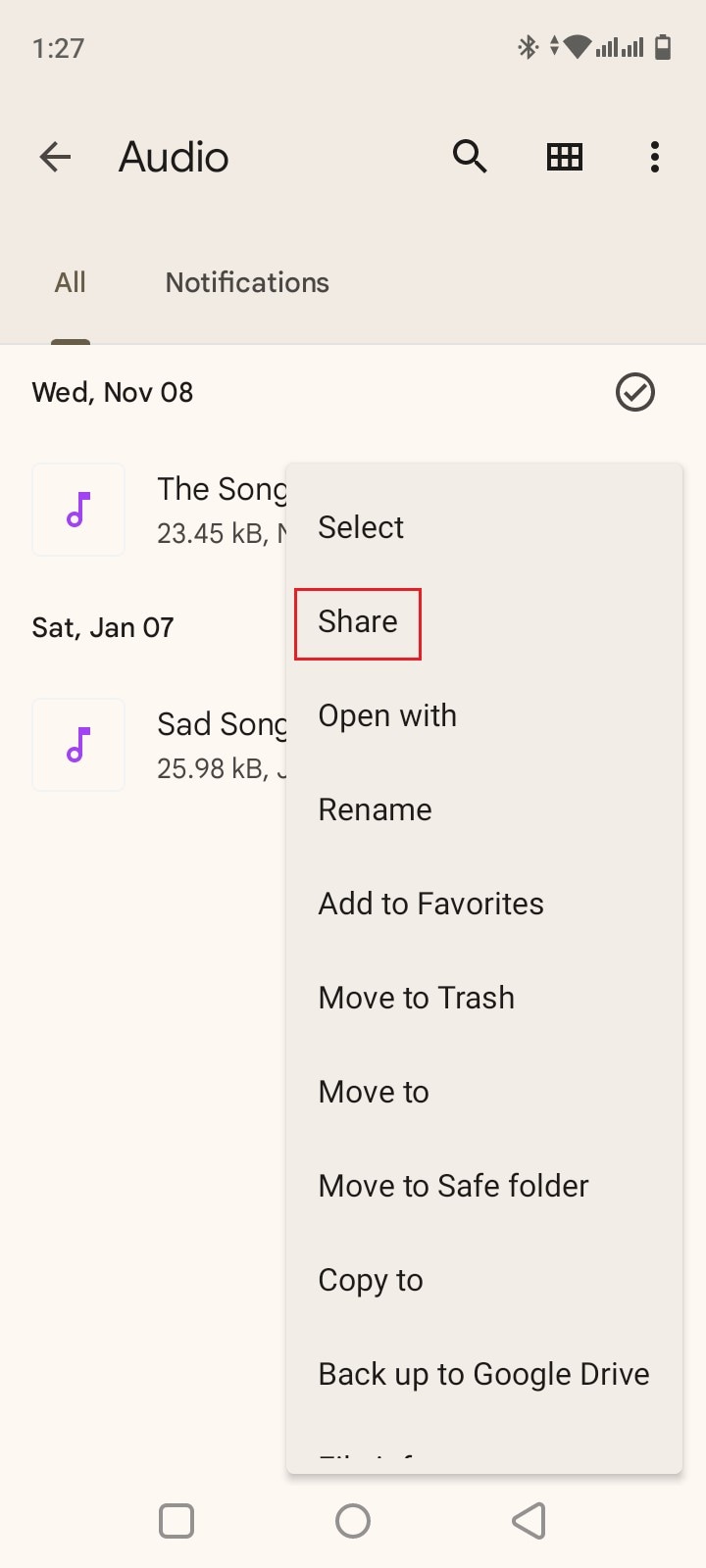
- Paso 5: Selecciona "Bluetooth" de las opciones disponibles para compartir.
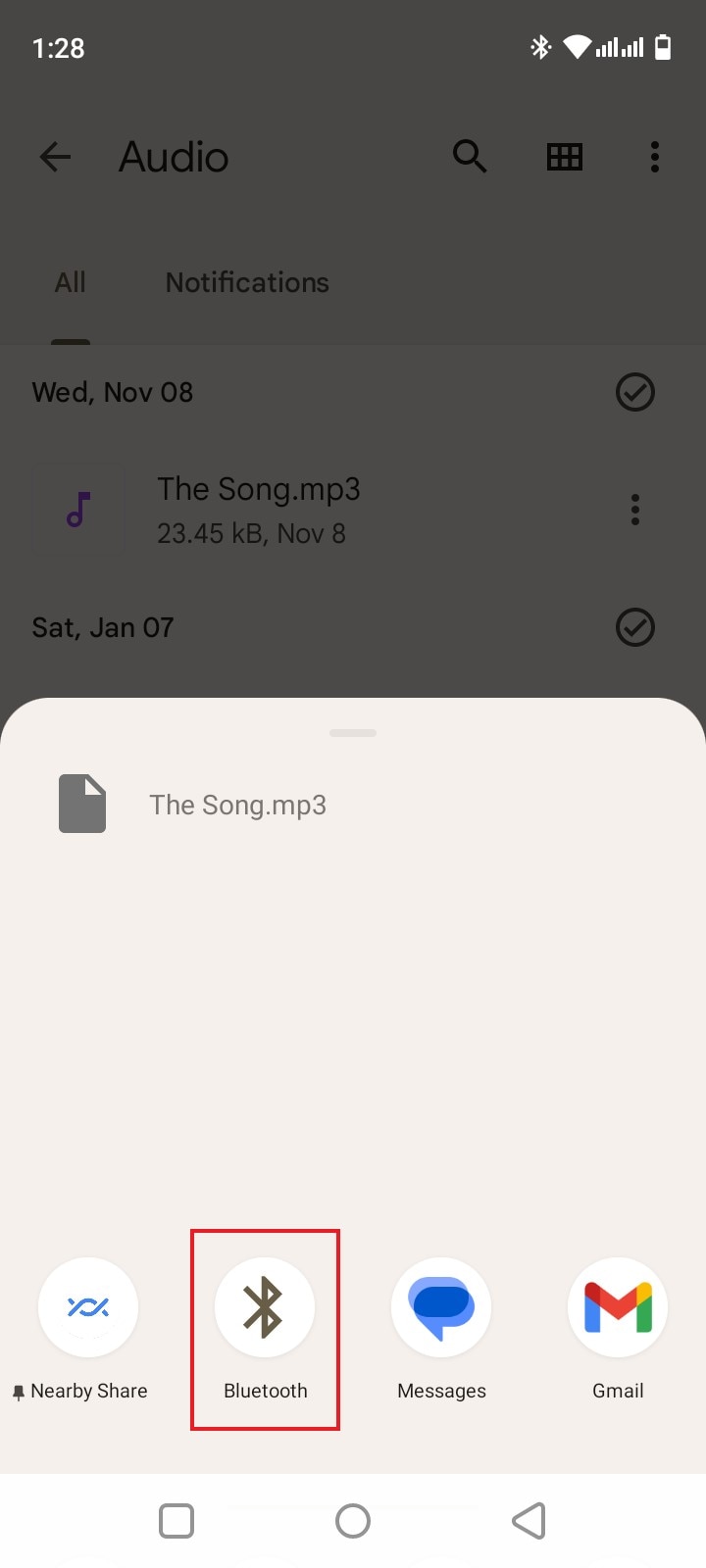
- Paso 6: Selecciona de la lista, el otro dispositivo Samsung. Asegúrate de que es el destinatario del otro extremo.
Método 2: Transfiere música de Samsung a Samsung por medio de una computadora.
Tu computadora personal, puede ayudar en la transferencia de tu lista de reproducción de tu antiguo teléfono Samsung al nuevo. Aunque, esto es bastante trabajo en comparación con otros medios inalámbricos. Pero en cierto modo, puedes estar seguro, de que este método es seguro y eficaz. Aquí tienes una guía para empezar.
- Paso 1: Conecta tu antiguo teléfono Samsung a la computadora mediante un cable de datos.
- Paso 2: Ejecuta la aplicación "File Explorer/Explorador de Archivos" en tu escritorio.
- Paso 3: Haz clic en "This PC/Esta PC o Este Equipo" en el panel lateral izquierdo.
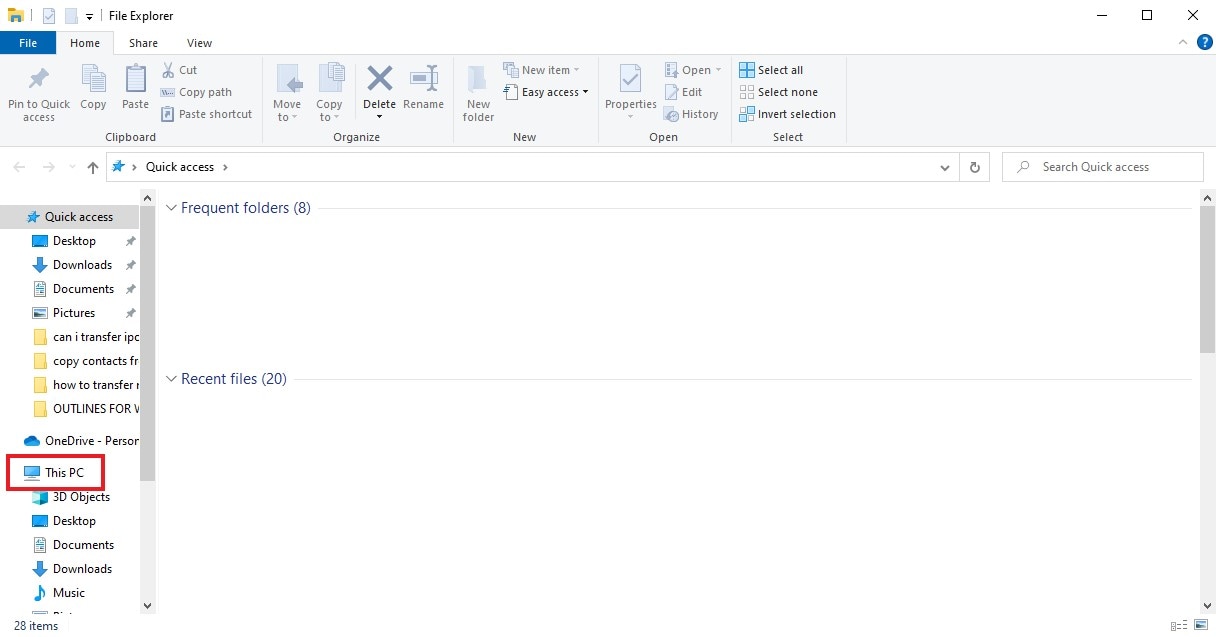
- Paso 4: Busca y haz clic en tu dispositivo en la sección "Devices and Drives/Dispositivos y Unidades".
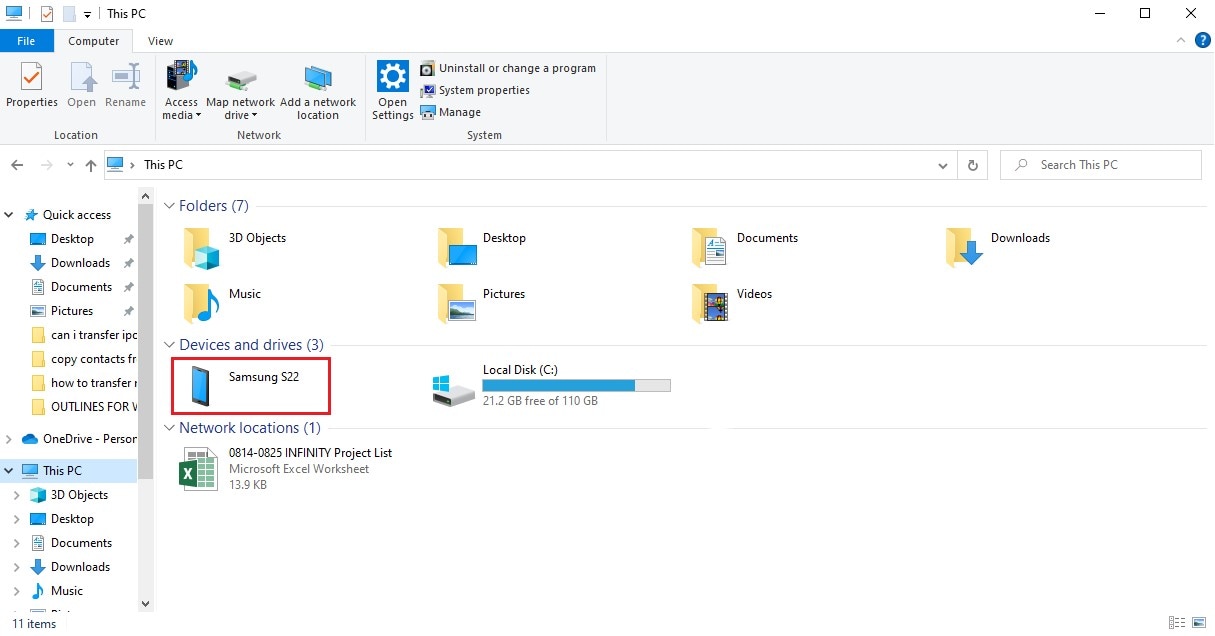
- Paso 5: Busca y abre la carpeta donde están almacenados tus archivos de música. A continuación, selecciona las canciones que quieres transferir.
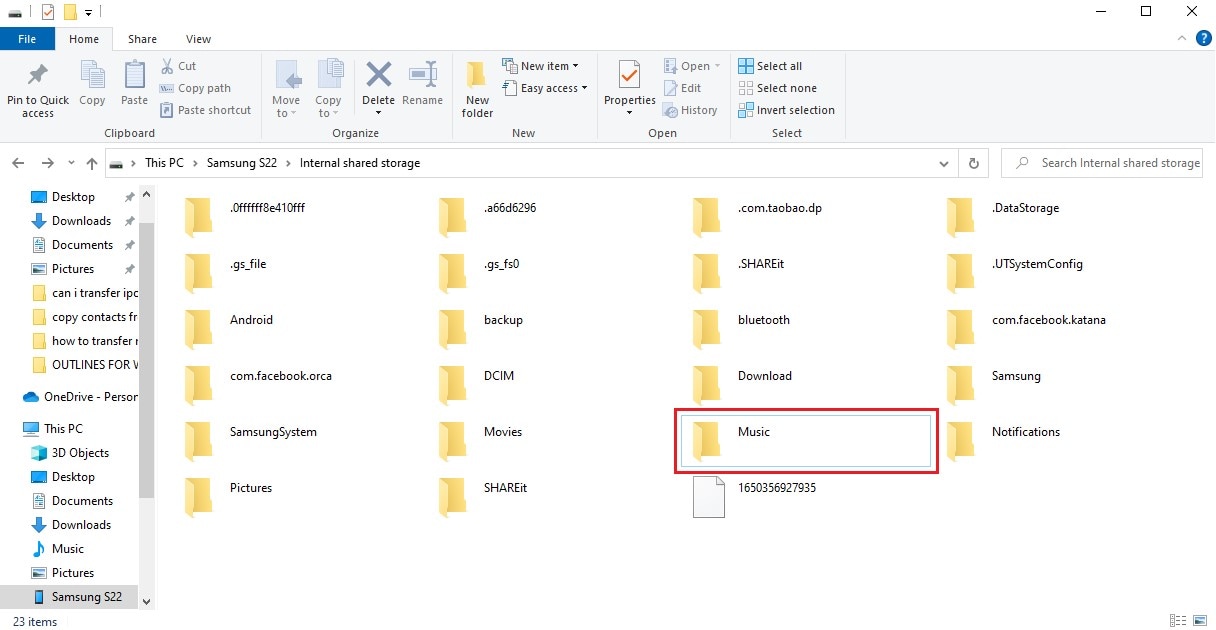
- Paso 6: Haz clic con el botón derecho en la selección anterior y, a continuación, debes hacer clic en "Copy/Copiar".
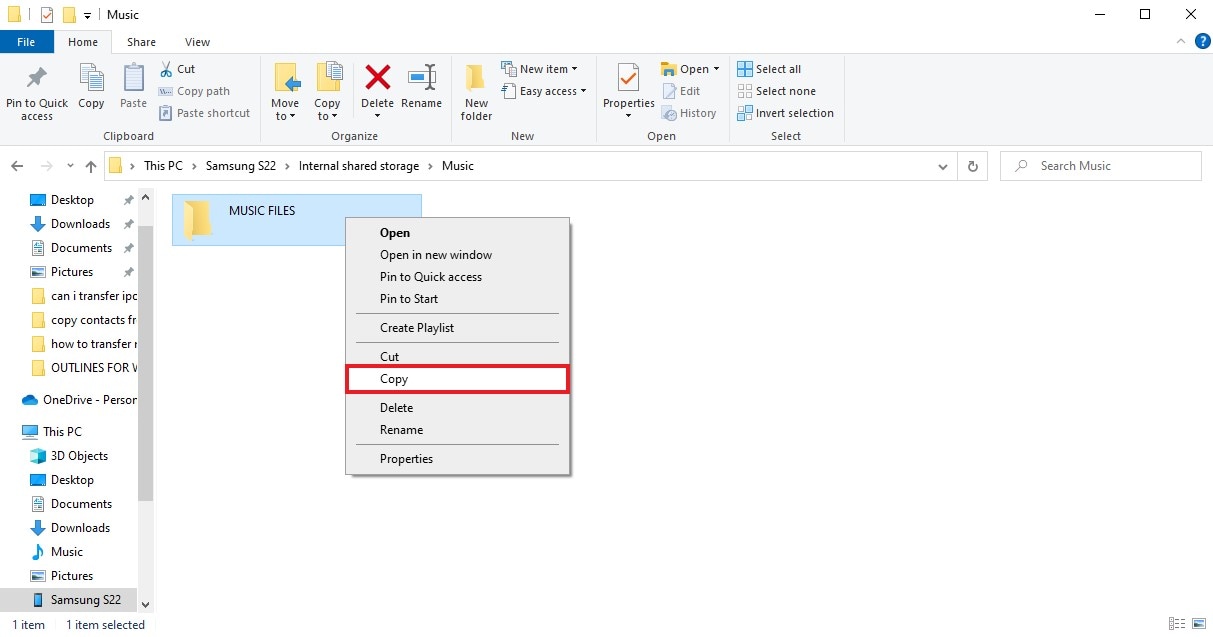
- Paso 7: Crea una nueva carpeta en tu computadora y luego haz clic en "Paste/Pegar" para pegar los archivos de música dentro de la misma.
- Paso 8: Ahora, desconecta tu antiguo teléfono Samsung de la computadora. En este punto, debes conectar tu nuevo dispositivo móvil Samsung.
- Paso 9: Una vez más, ve al "File Explorer/Explorador de Archivos" > "This PC/Esta PC o Este Equipo" y luego, selecciona tu dispositivo en la sección de "Devices and Drives/Dispositivos y Unidades"
- Paso 10: Selecciona o crea una carpeta donde quieras guardar los archivos de música. Una vez ahí, Pega los archivos de música que has copiado del antiguo teléfono Samsung.
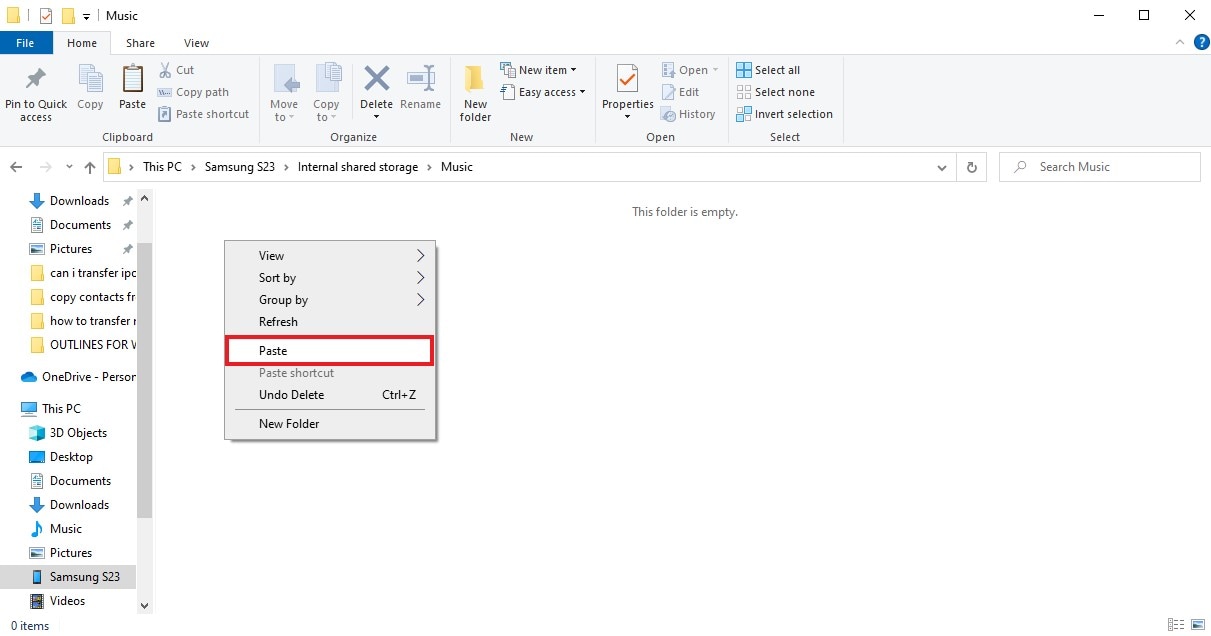
Método 3: Transfiere música de Samsung a Samsung a través de Nearby Share.
Nearby Share, es una solución de migración de datos impulsada por Google y disponible en los dispositivos Android. Puedes usarla para transferir música (de Samsung a Samsung), ya que tanto el emisor como el destinatario son dispositivos Android. Aquí tienes una breve guía, de cómo puedes usarla.
- Paso 1: En el dispositivo del emisor, abre la aplicación "Gestor de Archivos".
- Paso 2: Pulsa en "Audio".
- Paso 3: Luego, toca la opción del "Menú de los tres puntos" situada junto a la canción que quieres transferir.
- Paso 4: Pulsa en "Share/Compartir".
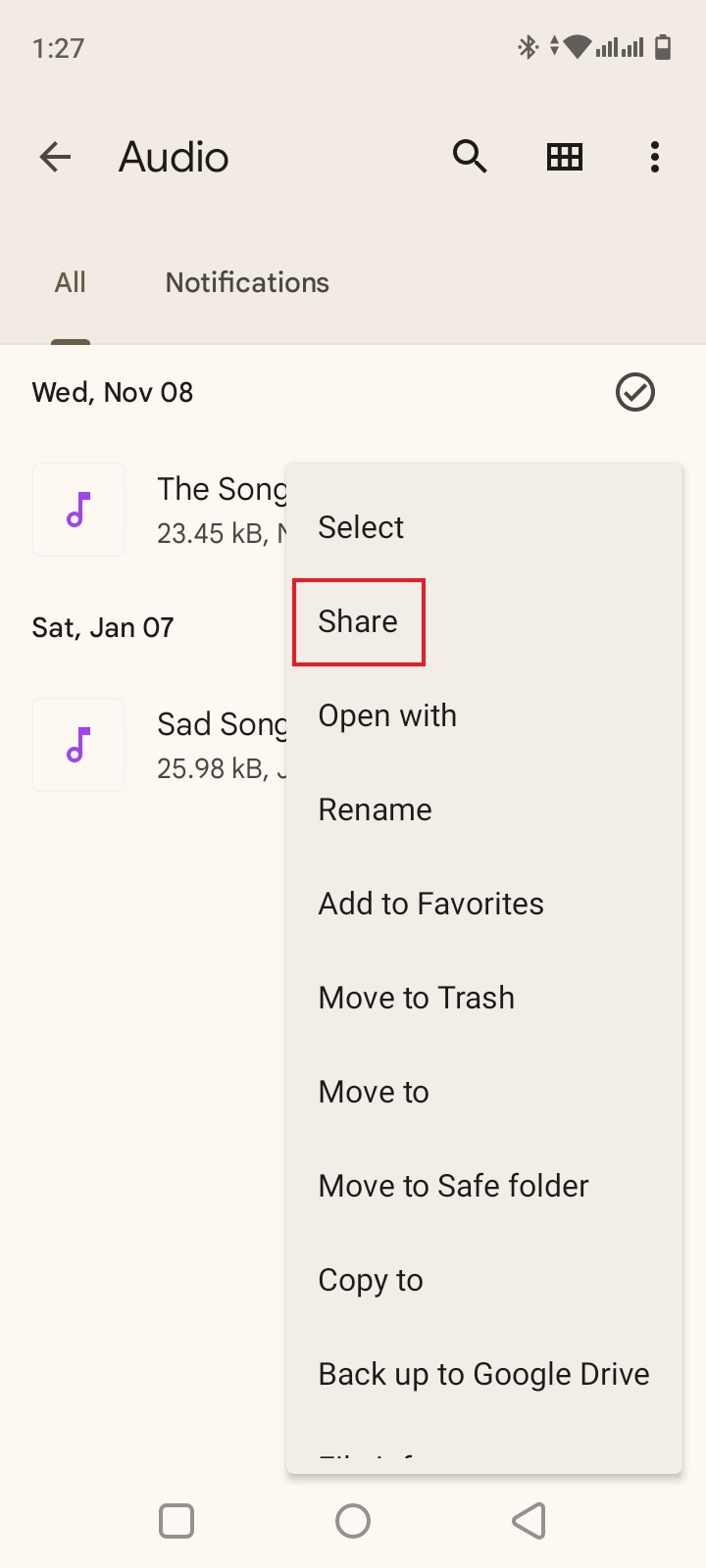
- Paso 5: Seguidamente toca en "Nearby Share". En este punto, asegúrate de que el dispositivo del receptor es detectable. Primero, activa su pantalla. A continuación, activa las funciones de "Bluetooth" y "Ubicación".
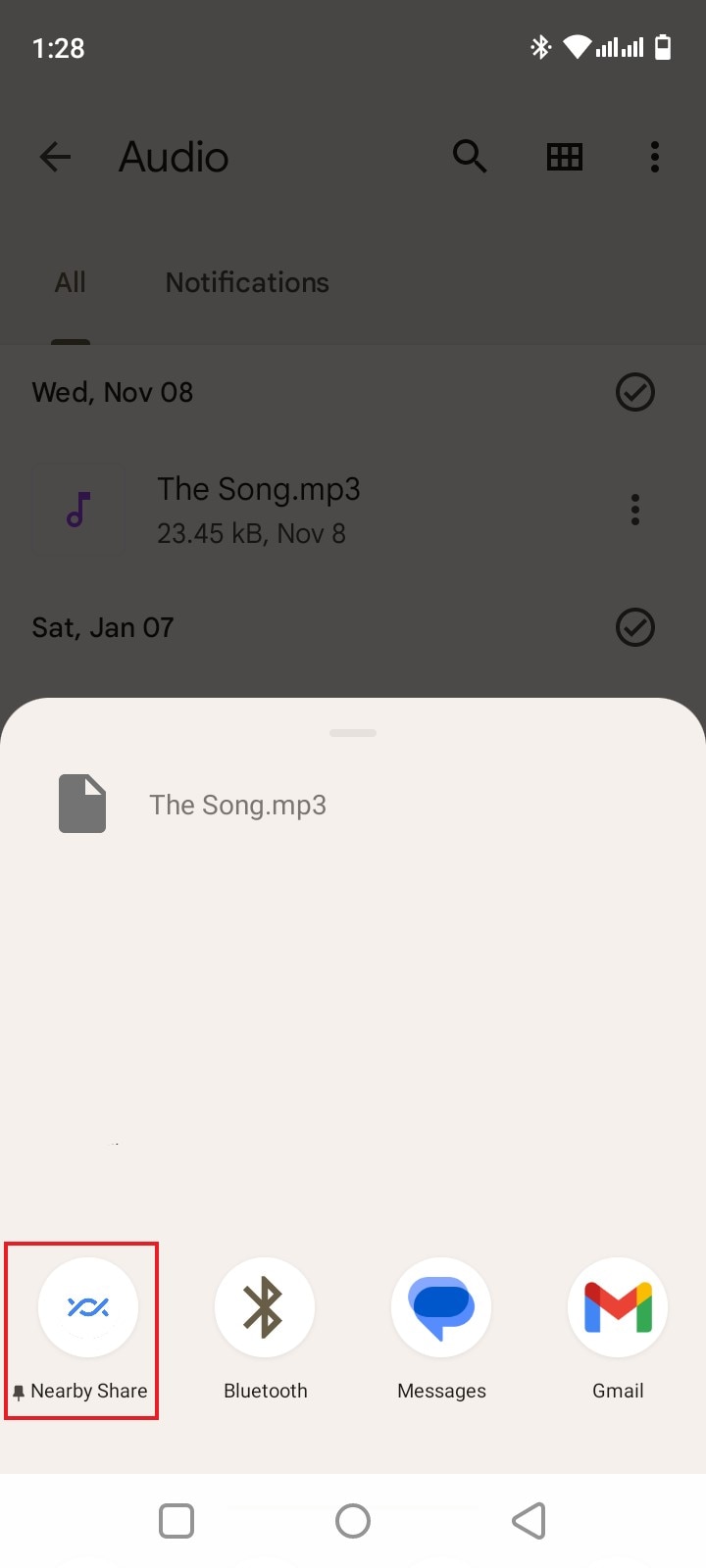
- Paso 6: En el dispositivo del remitente, selecciona el smartphone del destinatario de la lista.
Método 4: Transfiere música de Samsung a Samsung utilizando Google Drive.
Todos sabemos que los dispositivos móviles de Samsung son muy compatibles con los servicios de Google, como, Google Drive. Por lo tanto, puedes utilizarlo, para migrar tus archivos de música de forma rápida y sencilla. Aquí tienes un breve tutorial sobre cómo puedes transferir música de Samsung a Samsung usando Google Drive.
- Paso 1: Abre la aplicación Google Drive en el dispositivo del remitente.
- Paso 2: Toca en "New/Nuevo".
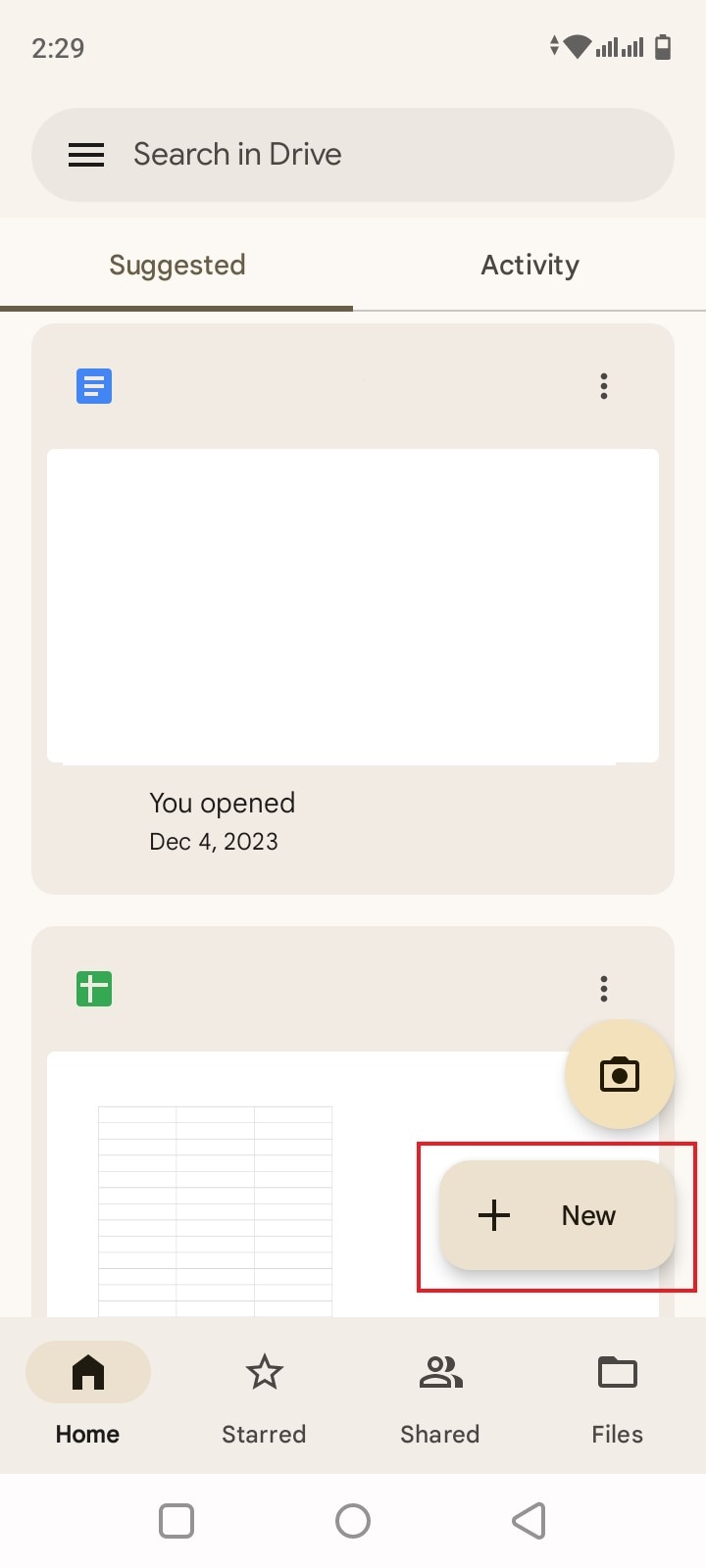
- Paso 3: Selecciona "Folder/Carpeta". Puedes cambiar el nombre de la carpeta según tus preferencias. Justo después, abre la carpeta.
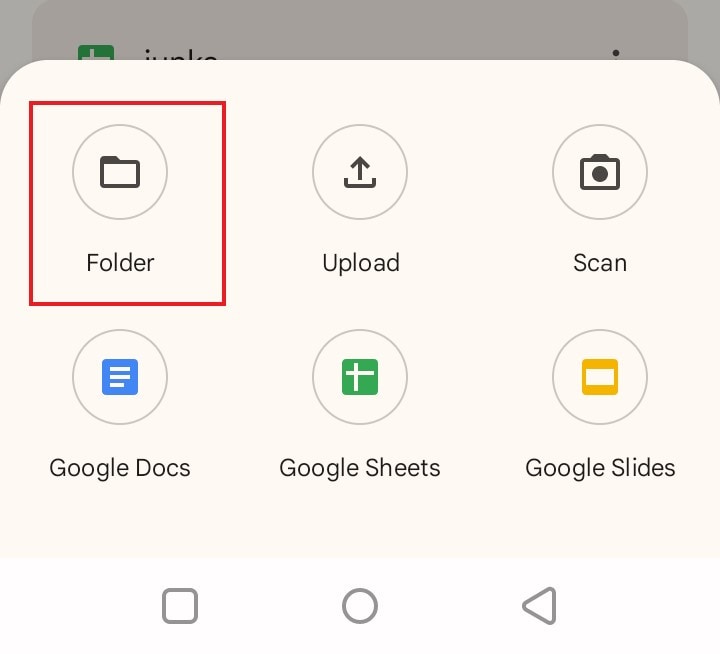
- Paso 4: Pulsa el ícono de +.
- Paso 5: Toca en "Upload/Subir". Luego, busca la carpeta que contiene los archivos de música que quieres transferir. Selecciónalos todos, o elige los archivos uno por uno.
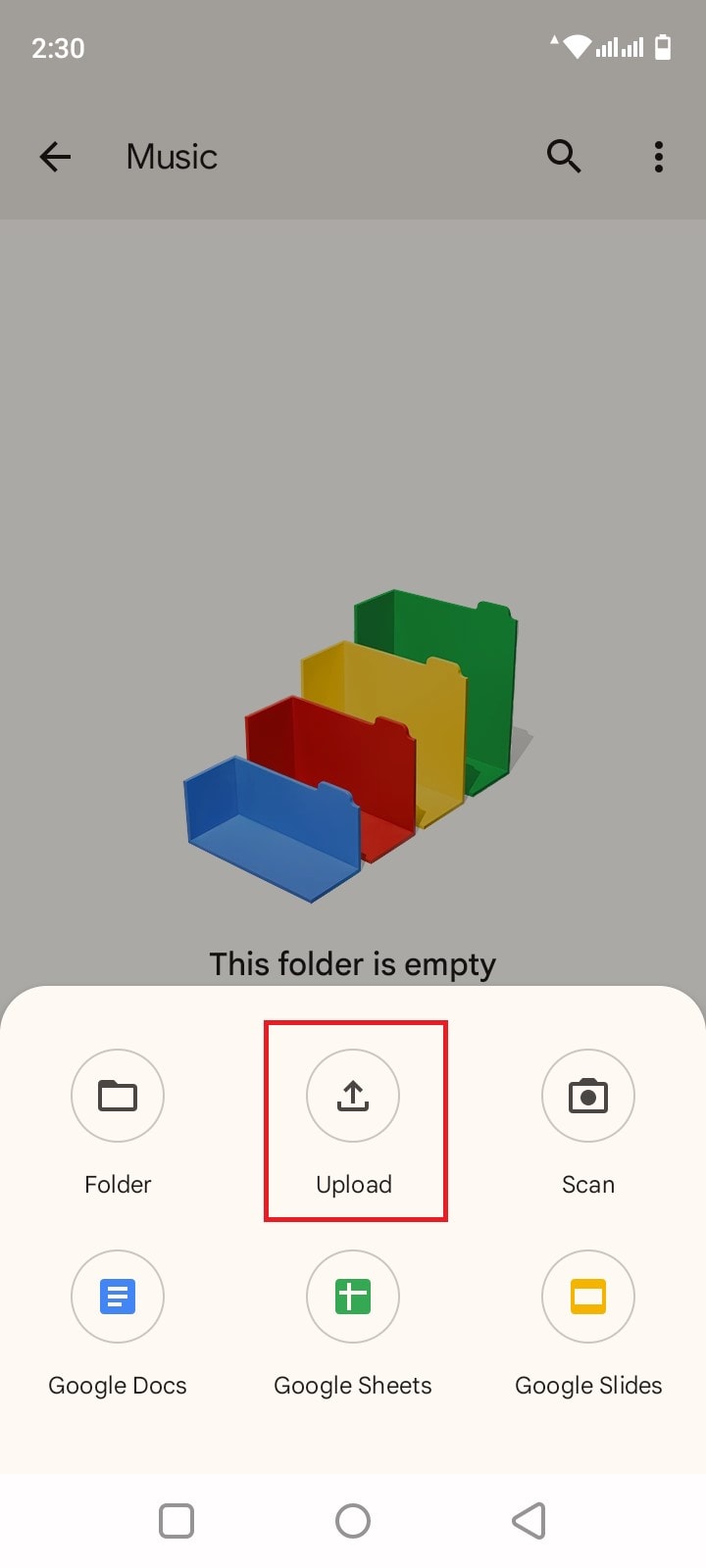
- Paso 6: Una vez que el dispositivo del remitente haya completado la subida, abre la aplicación Google Drive en el smartphone del destinatario. Asegúrate de haber iniciado sesión con la misma cuenta de Google en ambos dispositivos. Desde ahí, descarga los archivos de música en el dispositivo.
Método 5: Transfiere música de Samsung a Samsung a través de Wondershare Dr.Fone.
Un programa de transferencia móvil de terceros, es la opción más fácil para lidiar con la migración de datos. Wondershare Dr.Fone, es una de las mejores herramientas que existen que pueden ayudarte en este aspecto. No te preocupes. Es muy fácil de utilizar. De hecho, el proceso solo requiere unos pocos clics. Aquí tienes una breve guía de cómo usarlo.
- Paso 1: Descarga Wondershare Dr.Fone desde su página web oficial. Después, instálalo en tu computadora.
- Paso 2: Ejecuta el programa de transferencia móvil recién instalado en tu PC. Una vez que se haya cargado completamente, conecta tu antiguo dispositivo Samsung y el nuevo Samsung Galaxy S23, a la computadora por medio de un cable de datos.
- Paso 3: Accede al panel lateral izquierdo y luego haz clic en "Toolbox/Caja de Herramientas". En el panel principal, busca y haz clic en "Phone Transfer/Transferencia Móvil".

- Paso 4: Selecciona tu antiguo teléfono Samsung como "Source/Origen" y tu nuevo Samsung S23 como "Target/Destino". Como alternativa, haz clic en el botón "Flip/Voltear" para modificar la dirección de la transferencia a tu gusto.

- Paso 5: Para la categoría de archivo, haz clic en "Music/Música". Después de eso, haz clic en "Start Transfer/Iniciar Transferencia o Iniciar" para continuar.

- Paso 6: Espera mientras Wondershare Dr.Fone facilita la transferencia de los archivos de música.

- Paso 7: Una vez completado el proceso, haz clic en "OK/Aceptar" para finalizarlo.

RECORDATORIO: Haz una Copia de Seguridad de Tu Dispositivo Antes de Transferir los Archivos de Música
Los métodos anteriores son sin duda eficaces y seguros. Todos estamos de acuerdo. Pero como simple medida preventiva, es muy recomendable hacer antes, una copia de seguridad de tus archivos de música. No te preocupes. Wondershare Dr.Fone, ha hecho que sea muy conveniente para todo el mundo. A continuación, te explicamos cómo utilizar sus funciones de copia de seguridad de archivos, en unos sencillos pasos.
- Paso 1: Ejecuta la aplicación Wondershare Dr.Fone en tu computadora. Justo después, conecta tu dispositivo Samsung mediante un cable de datos.
- Paso 2: Accede al panel lateral izquierdo y luego haz clic en "My Backup/Mi Copia de Seguridad". En el panel principal, haz clic en "Back Up Now/Realizar Respaldo Ahora".

- Paso 3: Sigue las instrucciones específicas en pantalla para la copia de seguridad de SMS. Una vez que hayas terminado, haz clic en "OK/Aceptar".

- Paso 4: Espera mientras Wondershare Dr.Fone realiza la copia de seguridad de tu dispositivo móvil Samsung.

- Paso 5: Una vez completado el proceso de la copia de seguridad, haz clic en "View Backups/Ver Copias de Seguridad" o "Open in Folder/Abrir en Carpeta" para revisar tus archivos.

Conclusión
No hay duda de que la nueva serie del Samsung S23 es uno de los mejores smartphones que existen. Es por eso que cambiar tu antiguo dispositivo móvil Samsung por este nuevo modelo es, sin duda, un acto inteligente. Pero, no te preocupes por tus archivos de música. Los métodos anteriores sobre cómo transferir música de Samsung a Samsung, pueden ayudarte con eso. Para una opción mucho más conveniente, puedes utilizar la función de Ttransferencia Móvil de Wondershare Dr.Fone. Con esta herramienta puedes transferirlos en cuestión de minutos. No se necesitan conocimientos avanzados ni habilidades técnicas. Solo tienes que instalar el programa en tu computadora e iniciar el procedimiento.
Transferencia de Samsung
- Android a Samsung
- 1. Transferir de Xiaomi a Samsung
- 2. Transferir datos de Pixel
- 3. Transferir datos de Motorola
- 4. Transferir datos de Sony
- iCloud a Samsung
- iOS a Samsung
- 1. Transferir música desde iPod
- 2. Cambiar de iPhone a Samsung
- 3. Cambiar de iPhone a Samsung S
- 4. Transferir de iPhone a Samsung
- 5. Transferir WhatsApp desde iPhone
- 6. Transferir WhatsApp a Samsung S10
- Samsung Switch
- 1. Backup con Samsung Smart Switch
- 2. Smart Switch
- 3. Alternativa a Samsung Switch
- 4. Solución de Samsung Smart Switch
- Samsung a Android
- Samsung a iOS
- Consejos Samsung
- 1. Reproducir Flash en Samsung
- 2. Suites de PC para Samsung
- 3. Rastrear teléfono Samsung perdido
- 4. Top 10 reproductores de música de Samsung
- 5. Top 6 apps de videollamadas
- 6. Eliminar el bypass de la cuenta de Google
- 7. Saltar el patrón de bloqueo de pantalla
- 8. ¿Transferir fotos a Chromebook?
- 9. Transferir datos a otro teléfono















Paula Hernández
staff Editor